작가:
Eric Farmer
창조 날짜:
5 3 월 2021
업데이트 날짜:
1 칠월 2024

콘텐츠
Audacity는 널리 사용되는 널리 사용되는 오디오 편집기 및 사운드 처리 프로그램입니다. 큐 또는 트랙 큐는 타임라인의 특정 위치에 텍스트 주석과 메모를 배치하기 위해 디지털 오디오 편집 및 처리 프로그램에서 사용하는 도구입니다. 레이블은 다양한 용도로 사용될 수 있지만 작곡가는 종종 오디오 트랙에서 변경 사항이 발생한 위치를 표시하는 데 레이블을 사용합니다. Audacity는 텍스트 큐가 있는 별도의 트랙이 편집된 오디오 트랙 옆에 배치되는 큐 트랙 시스템을 사용합니다. 오디오 편집을 위해 태그가 지정된 트랙을 타임라인에 배치한 후 타임라인의 아무 곳에나 텍스트 태그를 삽입할 수 있습니다. 이 문서에서는 Audacity에서 큐 트랙을 큐 트랙에 추가하는 방법을 보여줍니다.
단계
방법 1/3: 타임라인에 큐 포인트 트랙 추가
 1 메뉴 표시줄에서 "트랙" 탭을 클릭합니다.
1 메뉴 표시줄에서 "트랙" 탭을 클릭합니다. 2 드롭다운 메뉴에서 새로 추가 > 트랙 큐를 선택합니다. 타임라인에 빈 큐 트랙이 나타납니다. 오디오 트랙처럼 보입니다.
2 드롭다운 메뉴에서 새로 추가 > 트랙 큐를 선택합니다. 타임라인에 빈 큐 트랙이 나타납니다. 오디오 트랙처럼 보입니다.
방법 2/3: 큐 트랙에 텍스트 큐 추가
 1 텍스트 레이블로 표시하려는 오디오 트랙의 위치를 클릭합니다. 선택한 위치를 표시하기 위해 오디오 트랙에 파란색 선이 나타납니다.
1 텍스트 레이블로 표시하려는 오디오 트랙의 위치를 클릭합니다. 선택한 위치를 표시하기 위해 오디오 트랙에 파란색 선이 나타납니다.  2 메뉴 표시줄에서 "트랙" 탭을 클릭하고 드롭다운 메뉴에서 "레이블 생성"을 선택합니다. 큐 트랙의 선택된 위치에 작은 빨간색 텍스트 상자가 나타납니다.
2 메뉴 표시줄에서 "트랙" 탭을 클릭하고 드롭다운 메뉴에서 "레이블 생성"을 선택합니다. 큐 트랙의 선택된 위치에 작은 빨간색 텍스트 상자가 나타납니다. 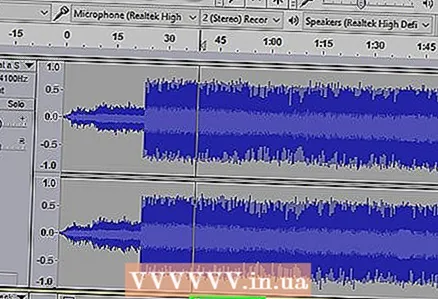 3 레이블에 할당할 텍스트를 입력하고 Enter 키를 누릅니다.
3 레이블에 할당할 텍스트를 입력하고 Enter 키를 누릅니다.
방법 3/3: Audacity에서 레이블 제거 또는 변경
 1 레이블 텍스트를 변경하려면 빨간색 텍스트 상자를 클릭한 다음 키보드에서 백스페이스 키를 누릅니다.
1 레이블 텍스트를 변경하려면 빨간색 텍스트 상자를 클릭한 다음 키보드에서 백스페이스 키를 누릅니다.- 큐 트랙에 있는 빨간색 큐 텍스트 상자에 새 텍스트를 입력합니다. 라벨이 변경됩니다.
 2 라벨을 제거합니다. 레이블 안의 텍스트를 선택하고 "트랙" 탭을 클릭한 다음 드롭다운 메뉴에서 "트랙 삭제"를 선택합니다. 마크가 제거됩니다.
2 라벨을 제거합니다. 레이블 안의 텍스트를 선택하고 "트랙" 탭을 클릭한 다음 드롭다운 메뉴에서 "트랙 삭제"를 선택합니다. 마크가 제거됩니다.  3 큐 트랙을 삭제하려면 트랙의 맨 왼쪽에 있는 X를 누르십시오. 큐 트랙이 삭제됩니다.
3 큐 트랙을 삭제하려면 트랙의 맨 왼쪽에 있는 X를 누르십시오. 큐 트랙이 삭제됩니다.



